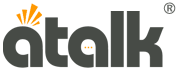Dịch hội nhóm hay còn gọi là dịch cuộc họp là tính năng mới nhất, hỗ trợ dịch cùng một lúc từ 3 ngôn ngữ trở lên. Để xem cách sử dụng chi tiết tính năng này trên thiết bị phiên dịch Atalk Plus, mời quý khách hàng tìm hiểu qua bài viết dưới đây nhé!
Nội dung
HƯỚNG DẪN DỊCH HỘI NHÓM TRÊN ATALK PLUS
Để sử dụng tính năng này, mỗi khách hàng cần có một máy dịch ngôn ngữ Atalk Plus để kết nối với nhau. Tất cả các máy phiên dịch thực hiện lần lượt các bước sau đây:
Bước 1: Chọn tính năng “Cuộc họp” trên thiết bị
Tại giao diện chính của thiết bị, quý khách hàng chọn “Cuộc họp”.

Cách chọn tính năng cuộc họp trên thiết bị Atalk Plus
Bước 2: Tìm ID thiết bị
Sau khi vào tính năng “Cuộc họp”, máy sẽ hiển thị ID của máy ngay giữa màn hình.
Ví dụ: “ID của tôi: 7LATSI”.
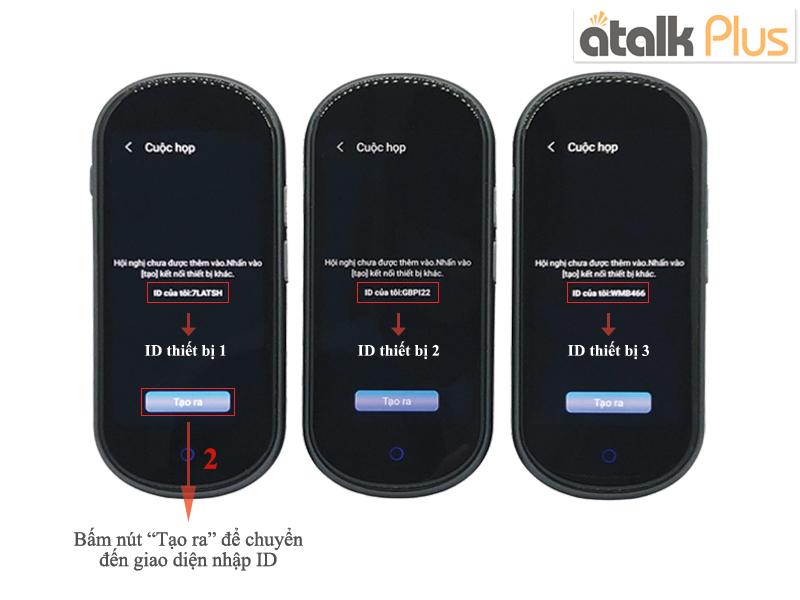
Cách tìm ID của thiết bị phiên dịch Atalk Plus
Bước 3: Liên kết ID qua các thiết bị
Trên màn hình, quý khách hàng:
- • Bấm nút "tạo ra" để di chuyển đến giao diện nhập ID máy cần kết nối.
- • Nhập ID của thành viên qua bàn phím trên màn hình và bấm "xác nhận".
- • Cuối cùng, bấm "Được rồi" để tạo cuộc họp.
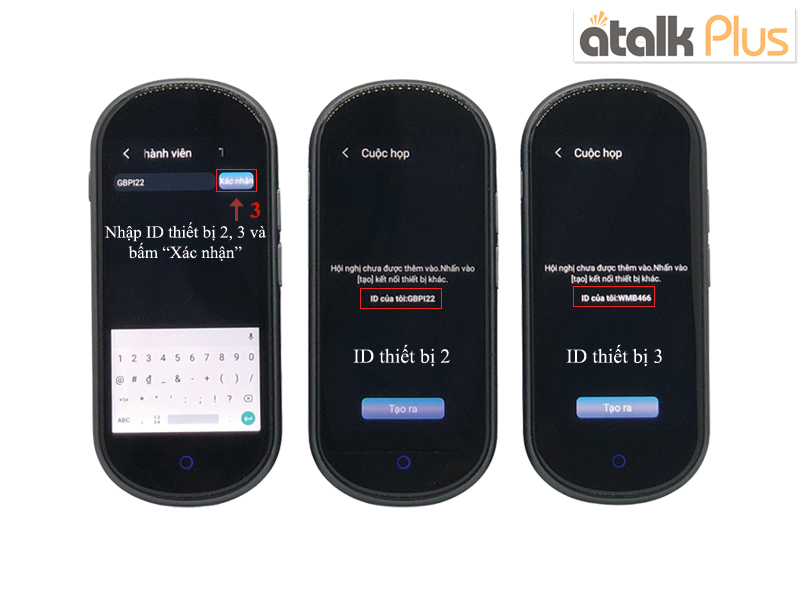
Hướng dẫn nhập ID sử dụng tính năng dịch hội nhóm trên Atalk Plus

Cách sử dụng tính năng cuộc họp trên Atalk Plus
Bước 4: Thiết lập ngôn ngữ
Trên tất cả các thiết bị Atalk Plus, quý khách hàng cần lựa chọn ngôn ngữ như sau:
- • Bấm vào biểu tượng 4 dấu gạch ngang góc phía trên bên phải màn hình.
- • Bấm “Chọn ngôn ngữ”, chọn một ngôn ngữ mà khách hàng muốn nói và nghe bản dịch.
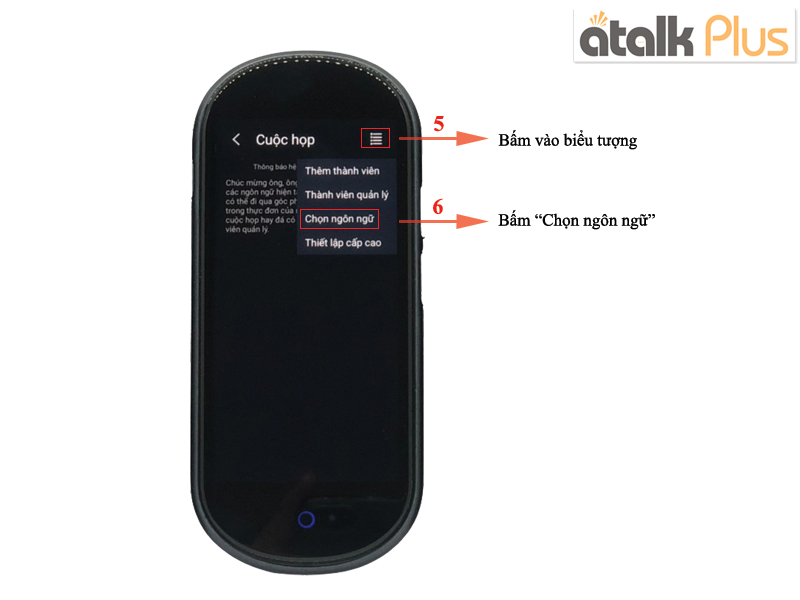
Cách chọn cuộc họp cho tính năng cuộc họp của Atalk Plus

Giao diện chọn 3 ngôn ngữ khác nhau trên 3 thiết bị Atalk Plus
Bước 5: Thực hiện ghi âm giọng nói
Bên phải của máy phiên dịch, quý khách hàng bấm và giữ bất kỳ nút ghi âm A hoặc B để nói. Thả nút ghi ra khi dừng nói để gửi tin nhắn.
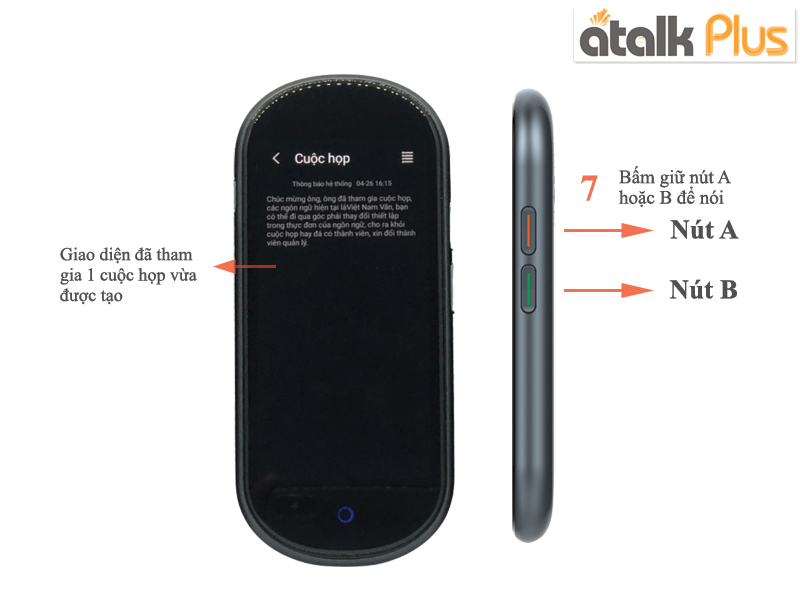
Ghi âm giọng nói sử dụng tính năng dịch cuộc họp trên Atalk Plus
Bước 6: Xem bản dịch trên thiết bị
Sau bước 5, máy sẽ tự động nhận diện ngôn ngữ được thiết lập và hiển thị bản dịch cho những người khác trong cuộc họp dưới dạng văn bản gồm: văn bản gốc, bản dịch và âm thanh bản dịch.

Hiển thị bản dịch hội nhóm trên Atalk Plus
VIDEO HƯỚNG DẪN TÍNH NĂNG DỊCH CUỘC HỌP TRÊN ATALK PLUS
KẾT LUẬN
Như vậy, bài viết đã giới thiệu đến quý khách hàng cách sử dụng tính năng dịch hội nhóm trên thiết bị Atalk Plus. Để tìm hiểu chi tiết hơn về sản phẩm, quý khách hàng có thể liên hệ trực tiếp với chúng tôi tại Atalk.vn nhé! Quý khách cũng có thể tham khảo thêm Hướng dẫn Dịch Văn bản Atalk Plus và HDSD Atalk Plus – 5 Tính năng để nắm rõ toàn bộ cách sử dụng thiết bị một cách hiệu quả và tiện lợi nhất.